有时候我们在工作上面有消息要通知给大家又不想一个个去说的时候,企业微信的群公告就可以帮我们这个忙,下面我们就来看看关于 企业微信电脑版发布群公告的方法教程 吧,希望
有时候我们在工作上面有消息要通知给大家又不想一个个去说的时候,企业微信的群公告就可以帮我们这个忙,下面我们就来看看关于企业微信电脑版发布群公告的方法教程吧,希望可以帮到有需要的人。
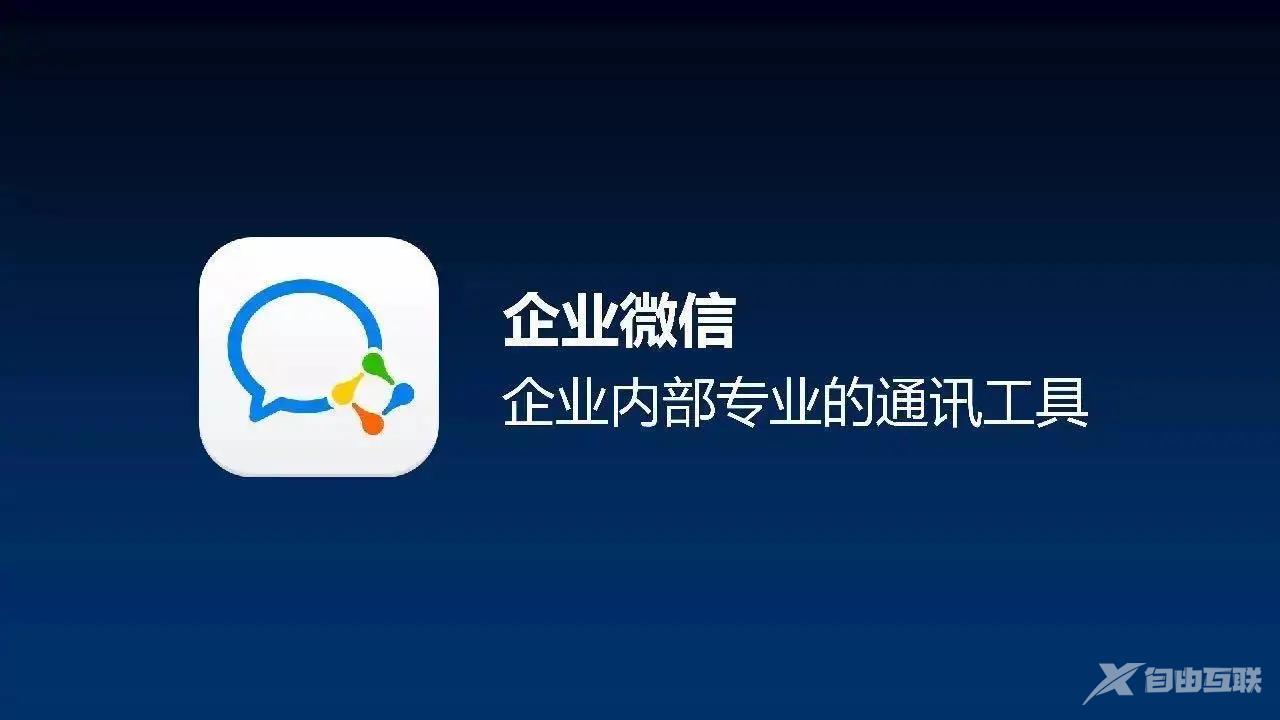
企业微信电脑版发布群公告的方法教程
1、第一步,首先我们看到桌面上的企业微信的快捷方式,然后点击进去。
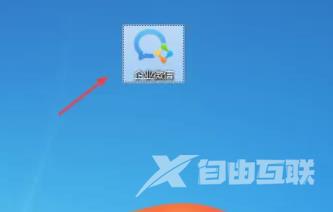
2、第二步,进来之后,我们找到那个想要发群公告的群聊,然后点击进去,在群里的右上角有一个【三个小白点】的图标,然后点击一下。
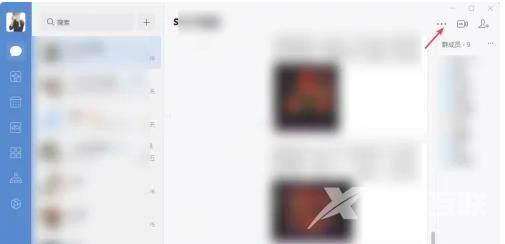
3、第三步,点击之后就会有一个下拉列表,我们在列表里面找到【群公告】按钮。
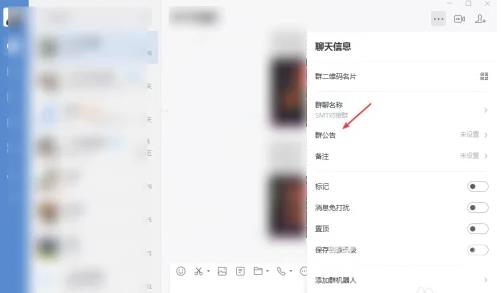
4、第四步,然后就会出现一个弹窗,我们在弹窗里输入我们想要发布的内容,填好了之后就可以选择下面的【发布】按钮了。

